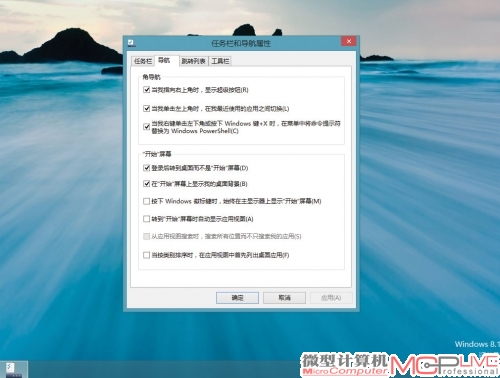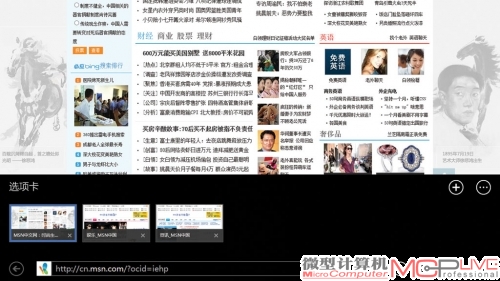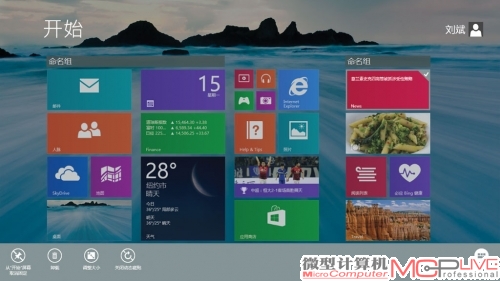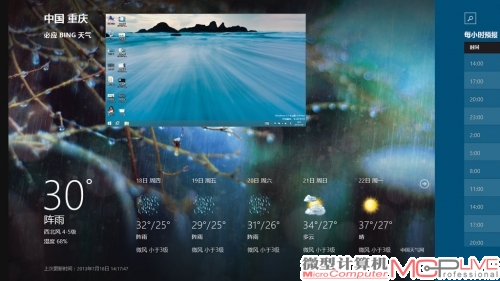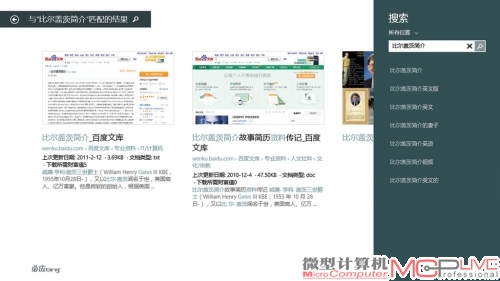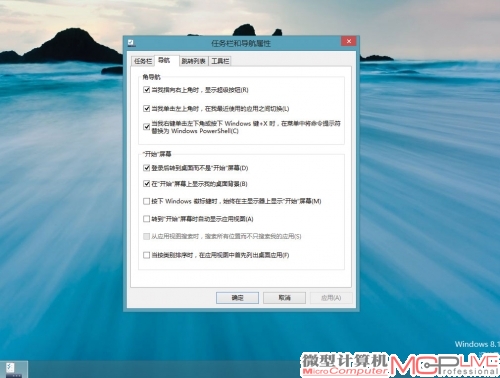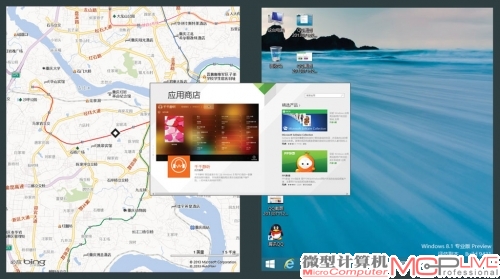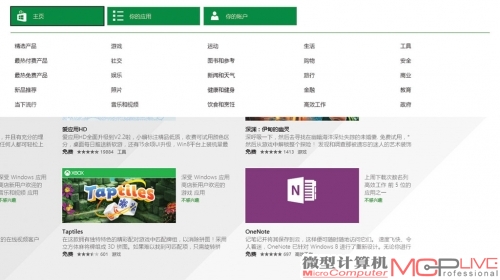Windows 8.1预览版体验报告
如果说PC硬件是躯体,那么系统就是它的灵魂。Windows 8的上市并没有给用户带来多少欢喜,也没有在PC行业中带来多大的反响。尽管Windows 8的市场反应平平,但这并不能代表它就是一个不好的系统。微软在Build 2013大会上发布了全新的Windows 8.1预览版,针对Windows 8做了诸多的调整和优化,譬如开始菜单的回归、应用程序设置的优化、整合的搜索功能以及功能强大的云服务等。到底它的改变能否赢回大家的肯定?我们一起看看。
准备体验的用户可以通过两种方式升级到Windows 8.1,已经安装有Windows 8的电脑直接通过应用商店升级即可,新装电脑则可以在微软官方网站下载iSO镜像文件进行安装,整个过程十分简单不过多废话,我们直接进入主题。
开始菜单“归来”
毫无疑问,这是此次改变为明显的地方—Windows 8.1的开始菜单重新回到了任务栏左下角。不过在操作上新开始菜单和以往有所不同,对其点击鼠标左键是在桌面与Metro界面之间切换,点击右键则调出菜单任务栏(如果是触控屏,则只需要按住开始菜单至出现一个反馈小窗口再放开即可)。任务栏的内容也有所变化,不再是以集合程序为主,而主要为系统设置的选项,当然很多人期待的关机选项也在其中,这一点也是主要改变之一。同时,在全屏显示的时候,开始菜单依然是隐藏状态,可随时调用。
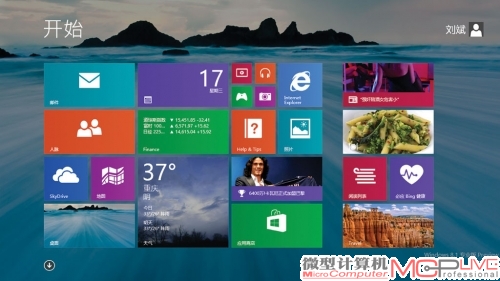
点击左下角小箭头图标,就可以显示所有应用,效率提升不止一倍。
一键显示所有应用
Windows 8.1对Metro界面的程序显示方式做了重新的定义,在Windows 8中,显示所有应用需通过点击鼠标右键来实现,而这次改变则是在界面靠近左下角部分设置了一个可以自己隐藏的小箭头,当鼠标移动时会自动显现,点击它就可以显示系统所有应用,如果是触控屏幕,操作则更简单,只需往上滑动界面即可。细心的用户会发现,这个小箭头其实在Windows Phone 8的Metro界面中已经有了。
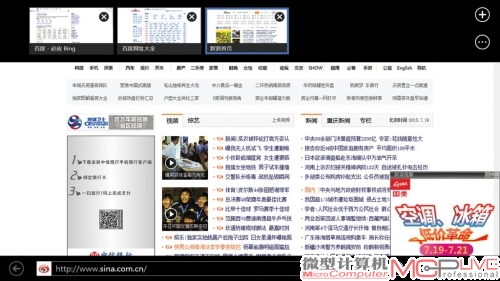
上图为Windows 8.1 Metro界面的IE 11,下图为Windows 8的IE 10,可以明显看到选项卡位置的改变。
全新的Metro版IE 11
粗略的看,IE 11似乎并没有特别明显改进之处,但细看之后你会发现,它仍然有不少改进的地方。例如标签页窗口原来是在顶部的,现在移至了底部,而原来底部的标签页则没有了,取而代之的是右侧的标签图标,这样的改变使得操作更方便并且界面也更统一。它还能够支持网页单独以磁贴的形式显示在Metro界面上,比如那些自己喜爱且经常光顾的网站。对了,桌面版的IE仍然是传统界面。
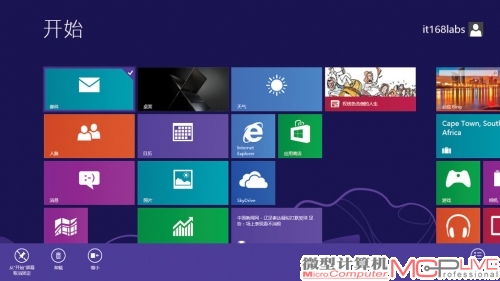
上图为Windows 8.1,和右图Windows 8相比,增加的功能使得Metro界面更可控。
可编辑磁贴
Window 8的时候,虽然它的磁贴吸引了不少人的眼球,但现在看来,显得过于固定和简单。一旦程序数量过多时,不但达不到便捷的目的,反而让人眼花缭乱。而在Windows 8.1中,你只需要对任意一个磁贴点击右键便可调出所有编辑内容,包括对磁贴的分组,例如可将常用应用拖放在一起或者按类型分类,并且拖放磁贴也还可以对磁贴大小进行调整,调整分大、宽、中、小四种固定尺寸,但不能直接任意拉大拉小,另外,支持批量勾选应用,卸载很方便。不过话说回来,程序过多时即便分组也会显得较乱。
应用切换更迅速
使用Windows 8.1,如果支持触控操作,想要在打开的应用之间切换极其简单,只需从屏幕左侧外缘向右滑动,即可切换到先前使用的应用中,并且可以将原先的窗口拖动控制,和现有窗口进行分屏操作。而在Windows 8中,同样的滑动只能调出左侧
程序栏,再点选先前打开的应用。(图中窗口为手指拖动状态)
完善搜索功能
Windows 8中的搜索功能尽管功能比较强大,但搜索形式比较机械,只能选定单一项进行搜索,例如我要找某款软件,那么我要选择是搜索本地的还是通过Bing网络搜索,而Windows 8.1的新搜索功能则是对其进行了充分整合,可同时对本地和网络位置进行搜索,而实现这一功能,在操作上也很简单,只需在搜索框选择“所有位置”,然后进行相应内容搜索。经过这样的整合之后,不仅大幅提高了搜索效率,整个操作界面也变得格外干净。
人性化的任务栏和导航属性
Metro界面虽然直观且让选择变得更快速,但部分用户仍然习惯开机直接进入桌面,认为它的存在反而是在开机进入桌面的路上设置了一睹多余的墙。很明显,微软听进去了意见,此次Windows 8.1让用户有了更多选择,通过调出任务栏属性,在导航项中就可以对Metro界面的去留做选择,除此之外,还能将桌面背景设置成Metro界面背景。体验发现,通过这样的调整,Metro开始界面不仅不显得多余,反而和系统整体融合的更紧密,并且和桌面的切换速度也更加迅速。
分屏功能更强大
Windows 8.1对分屏功能做了进一步优化,由原来的固定显示比例变为了可调节显示比例。在Windows 8中,分屏比例为3:1,而改进之后能够支持1:1以及2:1显示,体验后发现,我们常用的1366×768分辨率的笔记本电脑只能同时显示两个应用,且这个分辨率是应用分屏低要求。如果屏幕分辨率和程序足够兼容,则可实现多4个应用同时分屏显示。如果想要对整个屏幕截图,使用系统自带截图工具无法办到,而像QQ自带截图工具则可以轻松搞定。
更加规整的应用商店
首先是增加了更加丰富的应用,微软在Build 2013大会上宣布应用商店中的应用数量已经达到了100000个。在应用排版上面也做了诸多的调整,例如精选产品分类中的应用不仅有下载排行,还拥有介绍内容以及打分,此外用户还能对应用进行反馈。为了能够让用户更精确的找到自己所需的应用,应用商店还对所有应用进行了分类,点击鼠标右键即可调出。安装一款应用,整个过程下来给我的感觉很轻松。
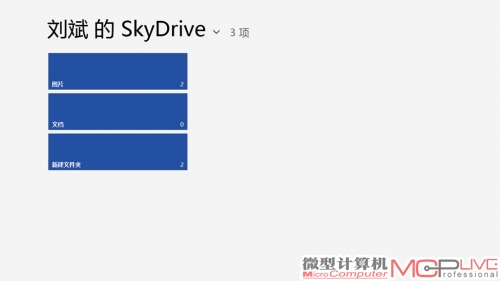
下图为Windows 8的SkyDrive,可以看出其功能较为单一
整合SkyDrive
系统安装完开始使用时,需要为其设置一个微软帐号。在Windows 8或者8.1中,很多地方都需要用到微软帐号,包括Windows 8.1更加深度整合的云服务。你只需要将文件上传至SkyDrive,那么通过微软帐号则可以实现在其他电脑上查看以及下载,甚至是离线的时候也可以使用。SkyDrive同时支持本地和云端的文件管理功能,并且还能够进行实时录音并将其存储于云端。SkyDrive不仅仅是云服务那么简单。
体验分数消失
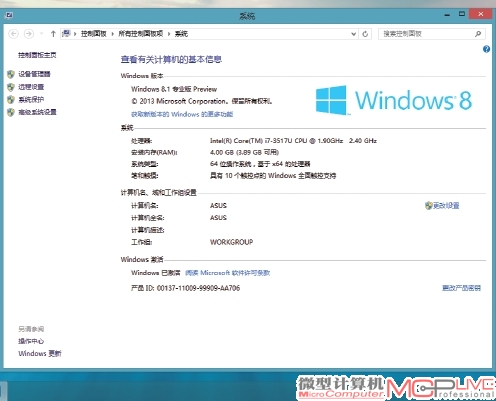
我们知道,从Windows Vista系统开始,体验分数这一功能就被引入。很多用户拿到电脑之后就会第一时间体验一下,大致了解自己电脑的性能,不过在Windows8.1中这个功能已经消失(据说这和AMD有关系)。尽管体验分数并不精确,但从实用性来说,我认为这个功能应该保留,因为它不需要借助其他软件完成,操作很方便。
Windows 8.1的改变远远不止上面这些,实际上它的改变和优化多达800多项,例如针对输入法,强化了数字以及符号的输入;强化了对移动平台的支持,支持竖屏显示,更加适合平板和智能手机;地图功能得到了加强以及增强了图片编辑美化功能;部分自带应用也进行了重新设计,界面更加美观易操作,比如Xbox Music可通过IE 11进行网络同步控制等等。
Windows 8的推出,一方面是想继续占领PC市场,而另一方面又想争得移动市场一席之地,结果是两边都不讨好,尽管这样,但微软一直试图在证明自己的决策没错。从Windows 8.1的改变不难看出,升级整合和增强人性化操作是这次改变的主题,同时协调了触控和鼠标操作。这些改变中开始菜单的回归很具有代表性,在功能上它并没有完全照搬传统模式,而是在满足直观操作的同时与Metro界面更加统一。而一键显示所有应用的功能、更强大的搜索功能以及可选择显示Metro界面的改进都体现出了很强的人性化。同时,我们也可以看出,Windows 8.1的SkyDrive极具功能性,在突出云端服务的同时仍然强化本地管理,并且这种双层管理模式使得工作效率和可靠性都有很大提高。改变是不会停止的,Windows 8.1只是踏出去的第一步,后面如何改变已经开始让人期待。如果你还在为Windows8脚踩两船耿耿于怀的话,那么Windows 8.1的改变是否能够让你考虑接纳它?